PS中通道混合器在蒙板中的应用详细教程
- 格式:doc
- 大小:1.48 MB
- 文档页数:10
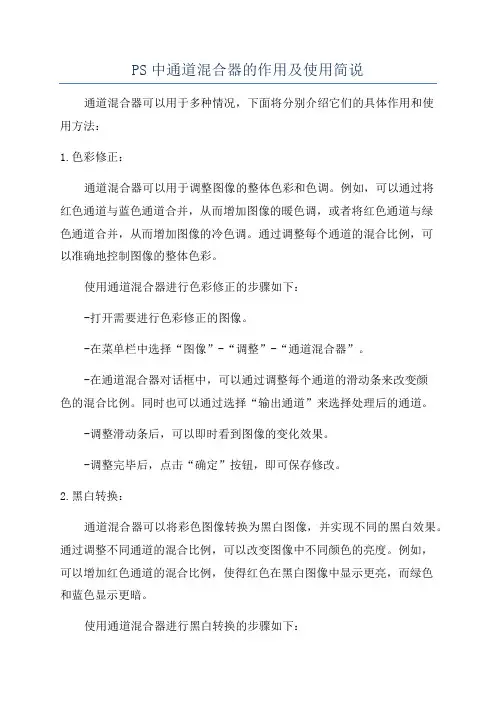
PS中通道混合器的作用及使用简说通道混合器可以用于多种情况,下面将分别介绍它们的具体作用和使用方法:1.色彩修正:通道混合器可以用于调整图像的整体色彩和色调。
例如,可以通过将红色通道与蓝色通道合并,从而增加图像的暖色调,或者将红色通道与绿色通道合并,从而增加图像的冷色调。
通过调整每个通道的混合比例,可以准确地控制图像的整体色彩。
使用通道混合器进行色彩修正的步骤如下:-打开需要进行色彩修正的图像。
-在菜单栏中选择“图像”-“调整”-“通道混合器”。
-在通道混合器对话框中,可以通过调整每个通道的滑动条来改变颜色的混合比例。
同时也可以通过选择“输出通道”来选择处理后的通道。
-调整滑动条后,可以即时看到图像的变化效果。
-调整完毕后,点击“确定”按钮,即可保存修改。
2.黑白转换:通道混合器可以将彩色图像转换为黑白图像,并实现不同的黑白效果。
通过调整不同通道的混合比例,可以改变图像中不同颜色的亮度。
例如,可以增加红色通道的混合比例,使得红色在黑白图像中显示更亮,而绿色和蓝色显示更暗。
使用通道混合器进行黑白转换的步骤如下:-打开需要进行黑白转换的图像。
-在菜单栏中选择“图像”-“调整”-“通道混合器”。
-在通道混合器对话框中,将绿色通道和蓝色通道的滑动条调整到0,增加红色通道的混合比例。
-调整完毕后,可以即时看到图像的黑白效果。
-调整完毕后,点击“确定”按钮,即可保存修改。
3.特殊效果:通道混合器还可以用于创建一些特殊的颜色效果,例如增加或减少其中一种颜色的饱和度,改变图像中不同颜色的对比度等等。
通过调整不同通道的混合比例和选择不同的输出通道,可以实现各种有趣的特效。
使用通道混合器进行特殊效果处理的步骤如下:-打开需要进行特殊效果处理的图像。
-在菜单栏中选择“图像”-“调整”-“通道混合器”。
-在通道混合器对话框中,通过调整每个通道的滑动条来改变颜色的混合比例。
-在调整的过程中,可以即时看到特殊效果的变化。
-调整完毕后,点击“确定”按钮,即可保存修改。

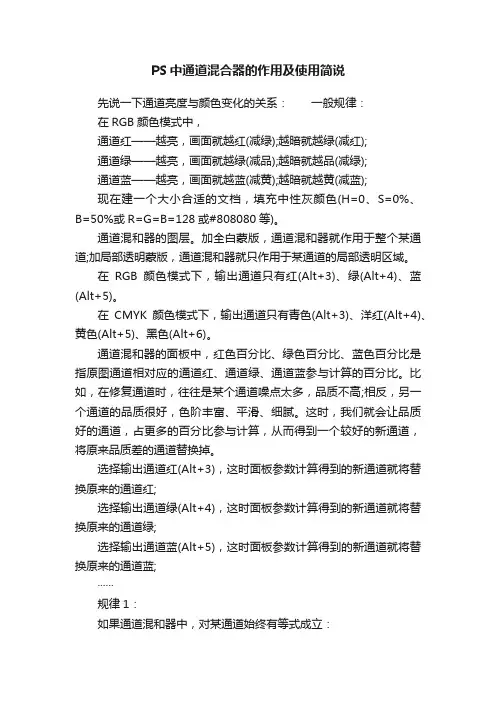
PS中通道混合器的作用及使用简说先说一下通道亮度与颜色变化的关系:一般规律:在RGB颜色模式中,通道红——越亮,画面就越红(减绿);越暗就越绿(减红);通道绿——越亮,画面就越绿(减品);越暗就越品(减绿);通道蓝——越亮,画面就越蓝(减黄);越暗就越黄(减蓝);现在建一个大小合适的文档,填充中性灰颜色(H=0、S=0%、B=50%或R=G=B=128或#808080等)。
通道混和器的图层。
加全白蒙版,通道混和器就作用于整个某通道;加局部透明蒙版,通道混和器就只作用于某通道的局部透明区域。
在RGB颜色模式下,输出通道只有红(Alt+3)、绿(Alt+4)、蓝(Alt+5)。
在CMYK颜色模式下,输出通道只有青色(Alt+3)、洋红(Alt+4)、黄色(Alt+5)、黑色(Alt+6)。
通道混和器的面板中,红色百分比、绿色百分比、蓝色百分比是指原图通道相对应的通道红、通道绿、通道蓝参与计算的百分比。
比如,在修复通道时,往往是某个通道噪点太多,品质不高;相反,另一个通道的品质很好,色阶丰富、平滑、细腻。
这时,我们就会让品质好的通道,占更多的百分比参与计算,从而得到一个较好的新通道,将原来品质差的通道替换掉。
选择输出通道红(Alt+3),这时面板参数计算得到的新通道就将替换原来的通道红;选择输出通道绿(Alt+4),这时面板参数计算得到的新通道就将替换原来的通道绿;选择输出通道蓝(Alt+5),这时面板参数计算得到的新通道就将替换原来的通道蓝;······规律1:如果通道混和器中,对某通道始终有等式成立:红色百分比%+绿色百分比%+蓝色百分比%=总计100%那么,该通道的中性灰的颜色就会保持不变。
见图2图2在人像调色中,人的肤色往往都比较接近中性灰,所以,就可以用这个办法,先大大改变背景和人物衣服的颜色,而人的肤色改变就很少。
在水墨画效果的调色中,也可以用这个办法,保证中性灰的颜色不变,而改变整个画面的色调等。

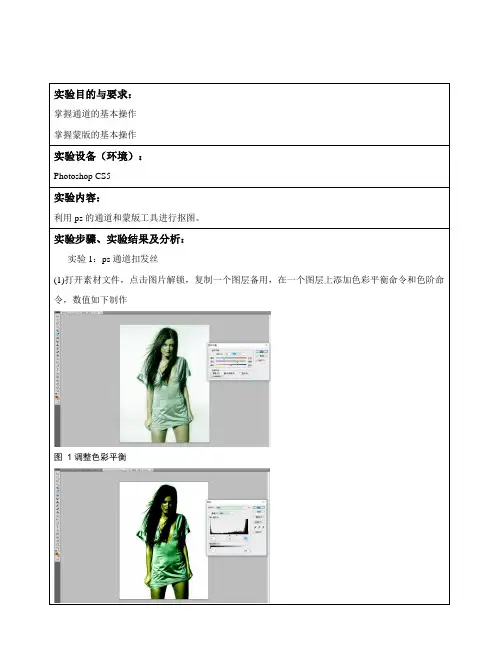
图1调整色彩平衡
图3红色通道图
)调整好色阶后,载入选区,进行反选,在原始图层上进行ctrl+c,ctrl+v操作,得到如下的效
图5蒙版后的效果
(5)再复制红通道,进行色阶调整(只观察身体部分)。
边缘部分用黑色画笔轻轻涂抹,载入选区,反选,得到身体部分。
图7拼合最终效果图
(7)移入漂亮背景合成,最终效果如下:
图10色阶调整图片
图11 使用应用图像命令截图图12效果截图
图13最终效果图
实验总结(包括过程总结、心得体会及实验改进意见等):
过程总结:
在ps中扣发丝时,调出通道面板并且查看红通道下的图像。
通道下的图像将呈现略有不同的灰色调,找出前景色和背景色有最好对比度。
复制该通道,仅选中这个新建的通道,调出色阶调节命令,增加亮部和暗部的对比度。
不过不要太过,不然图片上会出现一些恼人的噪点。
心得体会:
注:1、报告内的项目或设置,可根据实际情况加以补充和调整
2、教师批改学生实验报告应在学生提交实验报告10日内。
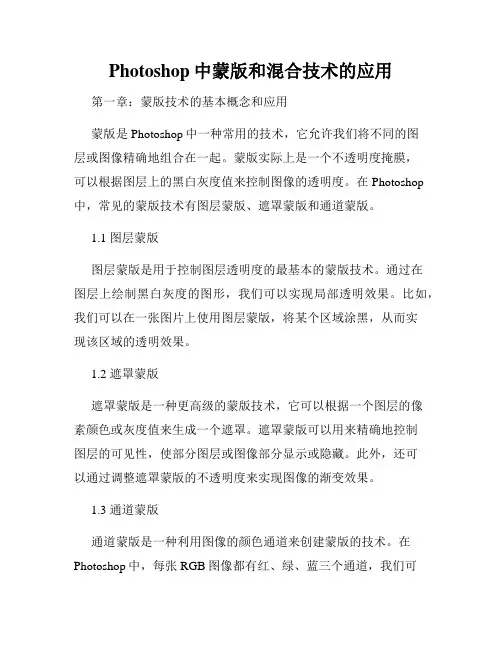
Photoshop中蒙版和混合技术的应用第一章:蒙版技术的基本概念和应用蒙版是Photoshop中一种常用的技术,它允许我们将不同的图层或图像精确地组合在一起。
蒙版实际上是一个不透明度掩膜,可以根据图层上的黑白灰度值来控制图像的透明度。
在Photoshop 中,常见的蒙版技术有图层蒙版、遮罩蒙版和通道蒙版。
1.1 图层蒙版图层蒙版是用于控制图层透明度的最基本的蒙版技术。
通过在图层上绘制黑白灰度的图形,我们可以实现局部透明效果。
比如,我们可以在一张图片上使用图层蒙版,将某个区域涂黑,从而实现该区域的透明效果。
1.2 遮罩蒙版遮罩蒙版是一种更高级的蒙版技术,它可以根据一个图层的像素颜色或灰度值来生成一个遮罩。
遮罩蒙版可以用来精确地控制图层的可见性,使部分图层或图像部分显示或隐藏。
此外,还可以通过调整遮罩蒙版的不透明度来实现图像的渐变效果。
1.3 通道蒙版通道蒙版是一种利用图像的颜色通道来创建蒙版的技术。
在Photoshop中,每张RGB图像都有红、绿、蓝三个通道,我们可以根据不同的通道信息来创建蒙版。
通道蒙版可以实现更精确的控制,可以根据需要选择最佳的通道来创建蒙版,从而达到更好的效果。
第二章:混合技术的应用及实战案例混合技术是Photoshop中另一种常用的技术,它可以将不同的图层或图像以各种方式进行混合,从而创建出各种特殊效果。
2.1 晕染效果晕染效果是一种常见的图片处理效果,它可以使图像的边缘渐变融合到背景中,从而产生一种柔和、渐变的效果。
在Photoshop 中,我们可以使用渐变工具和混合模式来实现晕染效果。
具体操作是,选择渐变工具,选取合适的渐变颜色,然后将渐变覆盖在图像边缘,最后选择相应的混合模式,如“柔光”、“叠加”等。
2.2 叠加效果叠加效果是一种将多个图层或图像叠加在一起形成的效果。
在Photoshop中,我们可以使用混合模式和透明度来调整叠加效果。
比如,我们可以创建一个新的图层,并使用画笔工具在上面绘制一些图形,然后将新图层的混合模式设置为“正片叠底”,这样绘制的图形就会与原图层进行混合,形成新的效果。

Photoshop图层蒙版和混合模式的使用方法第一章:图层蒙版的作用和使用Photoshop中,图层蒙版是一个非常强大且常用的工具。
它可以帮助我们实现将图像的一部分透明或隐藏起来,从而达到对图像进行精细编辑和合成的目的。
图层蒙版通常与选择工具、画笔工具等配合使用,以下是几种常见的图层蒙版的使用方法:1. 图像遮罩图像遮罩是最常见的使用图层蒙版的方法之一。
我们可以使用选择工具选取需要隐藏或显示的部分,然后在图层面板中点击“添加图层蒙版”按钮,即可将选取的部分隐藏或显示出来。
可以使用画笔工具调整图层蒙版的透明度和硬度,实现更加精细的效果。
2. 渐变遮罩渐变遮罩是使用渐变色来隐藏或显示图像的一部分。
在图层面板中,点击“添加调整图层”按钮,在下拉菜单中选择“渐变填充”选项。
在渐变填充的对话框中,选择渐变样式并进行调整,然后将渐变图层放在需要隐藏或显示的图层上方,即可实现渐变遮罩的效果。
3. 文本蒙版使用文本蒙版可以将文字填充到图像中的特定区域。
首先,在图层面板中创建一个文本图层,然后在需要填充文字的图层上方创建一个图层蒙版。
然后,将文本图层拖动到图层蒙版上,文本就会被裁剪在蒙版所限制的区域内。
第二章:混合模式的基本概念和常用模式混合模式是Photoshop中另一个非常有用的工具,它可以改变图层间的混合方式,从而创造出不同的效果。
混合模式可以在图层面板中的“混合模式”下拉菜单中进行选择,下面是几种常用的混合模式及其作用:1. 正片叠底模式正片叠底模式可以将两个图层的颜色进行相乘,产生较深的颜色。
这个模式常用于合成照片、调整图像颜色和添加特殊效果等。
2. 高光模式高光模式通过将两个图层上较亮的颜色进行相加,产生更亮的颜色。
它可以用于调整图像的明亮度和对比度。
3. 滤色模式滤色模式对两个图层的颜色进行反转和相加,产生更加饱和和亮丽的颜色。
它常用于添加特殊效果和增强图像的视觉效果。
4. 叠加模式叠加模式通过对两个图层的亮度进行增加或减少,产生更加强烈的对比和明暗变化。

项目一抠图:头发原图效果图处理图片时,抠图是大家常会碰到的问题,对于边缘整洁、象素对比强烈的,可以用魔棒或是路径工具进行抠图处理。
但是对于人物飘飘长发,用这些工具就无从下手了。
事实上,抠图的方法很多,不同的图片有不同的抠法。
下面笔者就向大家推荐一种最常用而且最有效的方法——通道抠图法。
小提示:通道抠图法是运用图片自身通道信息来选择所需要抠取的部分。
1.启动Photoshop,导入要处理的图片,点选“钢笔”工具,属性设置将图片中人物的主体轮廓勾出。
注重碎发部分就不要勾在里面,因为在后面将对其进行专门地处理。
小技巧:在用“钢笔”工具勾图片时,略向里一点,这样最后的成品才不会有杂边出现。
2.选择“窗口→路径”打开“路径”面板,这时你会发现路径面板中多了一个“工作路径”,单击“将路径作为选区载入”按钮,将封闭的路径转化为选区。
3.选择“窗口→图层”打开图层面板,点选“背景”层,点右键,单击“复制图层”命令,新建一个“背景副本”。
点选“背景副本”,单击“添加图层蒙版”按钮。
小提示:图层蒙版有易改动,不破坏原图层的优点。
4.选择“窗口→通道”打开“通道”面板,拖动“绿”通道至通道面板下的“新建”按钮,复制一个复本出来。
小提示:原则上应该选择明暗反差大的通道进行复制处理,此图“蓝”通道比“绿”通道明暗反差大,但是由于图片质量原因,“蓝”通道有损失,这样会影响最终抠图效果,假如这张图片质量非常高,“蓝”通道则是最佳选择。
5.点选“绿副本”按快捷键Ctrl+ L进行色阶调整,将左侧的黑色滑块向右拉动,将右侧的白色滑块向左拉动,这样减小中间调部分,加大暗调和高光,使头发和背景很好的分开。
6.按快捷键Ctrl+ I将“绿副本”通道反相,点选“画笔”工具,属性设置。
用黑色画笔将头发以外(也就是不需要选择的地方)涂黑,然后用白色画笔把头发里需要的地方涂白。
7.单击“通道”面板上的“将通道作为选区载入”按钮得到“绿副本”的选区。
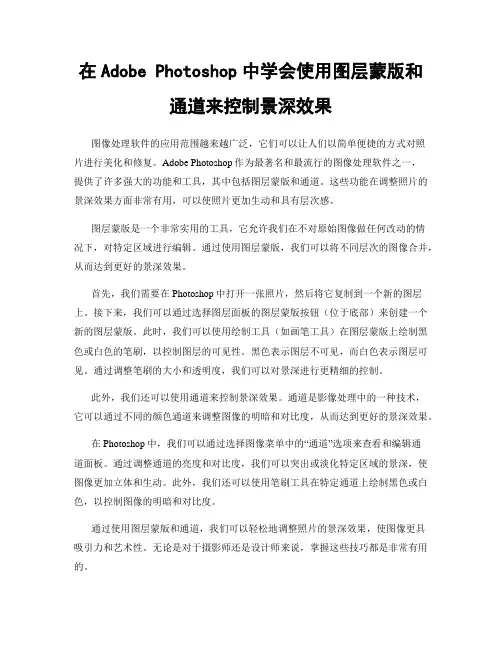
在Adobe Photoshop中学会使用图层蒙版和通道来控制景深效果图像处理软件的应用范围越来越广泛,它们可以让人们以简单便捷的方式对照片进行美化和修复。
Adobe Photoshop作为最著名和最流行的图像处理软件之一,提供了许多强大的功能和工具,其中包括图层蒙版和通道。
这些功能在调整照片的景深效果方面非常有用,可以使照片更加生动和具有层次感。
图层蒙版是一个非常实用的工具,它允许我们在不对原始图像做任何改动的情况下,对特定区域进行编辑。
通过使用图层蒙版,我们可以将不同层次的图像合并,从而达到更好的景深效果。
首先,我们需要在Photoshop中打开一张照片,然后将它复制到一个新的图层上。
接下来,我们可以通过选择图层面板的图层蒙版按钮(位于底部)来创建一个新的图层蒙版。
此时,我们可以使用绘制工具(如画笔工具)在图层蒙版上绘制黑色或白色的笔刷,以控制图层的可见性。
黑色表示图层不可见,而白色表示图层可见。
通过调整笔刷的大小和透明度,我们可以对景深进行更精细的控制。
此外,我们还可以使用通道来控制景深效果。
通道是影像处理中的一种技术,它可以通过不同的颜色通道来调整图像的明暗和对比度,从而达到更好的景深效果。
在Photoshop中,我们可以通过选择图像菜单中的“通道”选项来查看和编辑通道面板。
通过调整通道的亮度和对比度,我们可以突出或淡化特定区域的景深,使图像更加立体和生动。
此外,我们还可以使用笔刷工具在特定通道上绘制黑色或白色,以控制图像的明暗和对比度。
通过使用图层蒙版和通道,我们可以轻松地调整照片的景深效果,使图像更具吸引力和艺术性。
无论是对于摄影师还是设计师来说,掌握这些技巧都是非常有用的。
然而,为了达到最佳的效果,我们需要具备一些基本的Photoshop技巧和经验。
首先,我们需要熟悉绘制工具的使用,以便在图层蒙版上绘制精确的笔刷。
其次,我们需要了解图像的亮度和对比度对景深效果的影响,以便在通道面板上进行合适的调整。


高级PS技巧利用层蒙版和通道混合增强像的纹理和细节高级PS技巧:利用层蒙版和通道混合增强图片的纹理和细节在Photoshop中,通过利用层蒙版和通道混合技巧,我们可以轻松增强图片的纹理和细节。
这些高级技巧不仅可以使图像更加生动和引人注目,还能提高图像的质量和视觉效果。
下面将介绍如何使用这些技巧来增强图片。
I. 层蒙版的使用1. 打开你想要编辑的图片,并创建一个新的图层。
在图层面板中,点击“新建图层”按钮并选择“图层蒙版”。
2. 在新建的图层蒙版上选择画刷工具,选择适当的画笔大小和硬度。
用黑色涂抹想要隐藏的部分,用白色涂抹想要显示的部分。
3. 调整画笔的透明度和流量,可以使过渡更加平滑和自然。
可以通过不断地涂抹和擦除来达到理想的效果。
4. 通过添加多个图层蒙版,并使用不同的画笔和透明度设置,可以实现更加复杂的效果。
可以尝试在不同的图层蒙版上使用不同的笔刷,以增加图片的纹理和细节。
II. 通道混合的应用1. 打开图像并选择“通道”面板。
在面板中,可以看到红、绿和蓝通道的缩略图。
2. 通过单击每个通道的缩略图,可以查看每个通道的图像信息。
可以选择最清晰的通道来增强图像的细节。
3. 选择最清晰的通道后,按住Ctrl键(Windows)或Command键(Mac)并单击通道缩略图。
这将选择通道中的图像元素。
4. 切换回“图层”面板,并创建一个新的图层。
然后,使用选择工具将选定的图像元素复制到新的图层上。
5. 通过调整新图层上的光度和对比度等属性,可以更好地增强图像的纹理和细节。
可以尝试不同的调整选项,以达到最佳效果。
III. 层蒙版和通道混合的结合运用1. 在图层面板中,选择要编辑的图层,并创建一个图层蒙版。
利用刚才介绍的层蒙版技巧,隐藏或显示想要的区域。
2. 选择最清晰的通道并复制选定的图像元素到新的图层上。
通过调整新图层的属性,增强图像的纹理和细节。
3. 调整新图层的不透明度,以使效果更加自然。
可以尝试不同的叠加模式,如叠加、柔光或增加对比度等。
第5章 使用蒙版和通道CATALOGUE目录•蒙版基础知识•通道基础知识•蒙版与通道的结合使用•蒙版和通道的高级技术•综合实例01蒙版基础知识蒙版是一种用于保护图像区域的视觉效果,通过使用半透明色块来覆盖图像的一部分,以防止其受到更改。
蒙版的定义蒙版的主要作用是保护图像的某些区域免受更改或编辑,同时可以创建特殊的视觉效果。
蒙版的作用蒙版的定义和作用在图像处理软件中,可以通过选择“创建蒙版”或“添加蒙版”选项来创建一个新的蒙版。
蒙版可以根据需要进行编辑。
可以使用画笔工具、橡皮擦工具、填充工具等来修改蒙版的形状、颜色和透明度。
创建蒙版编辑蒙版创建和编辑蒙版蒙版的应用范围通过使用蒙版,可以将不需要编辑的图像区域保护起来,以避免误操作。
保护图像区域制作特殊效果图层混合模式抠图蒙版可以用于制作特殊的视觉效果,例如渐变效果、烟雾效果、夜景效果等。
蒙版可以与图层混合模式结合使用,以实现更为复杂的视觉效果。
使用蒙版可以将图像中的某个物体或背景分离出来,以便进行单独编辑。
02通道基础知识通道定义在Photoshop中,通道是一种用于存储不同颜色信息的灰度图像。
通道作用通道主要用于保存和编辑图像中的颜色信息,以及实现图像的抠图、融合和特效等操作。
通道的定义和作用通道的类型和操作•通道类型:主要分为颜色通道、Alpha通道和专色通道。
•颜色通道:用于保存图像的颜色信息,包括RGB、CMYK等通道。
•Alpha通道:用于创建和编辑图像的选区,可以实现复杂的选择操作。
•专色通道:用于保存印刷过程中使用的专色油墨信息。
•通道操作:主要包括创建、编辑、复制、删除、分离和合并等操作。
•创建:可以通过“通道”面板或“创建”菜单中的相关选项来创建新的通道。
•编辑:可以对已创建的通道进行修改、调整和操作,如改变通道的明暗、色彩和形状等。
通道的应用范围通过使用Alpha通道,可以快速创建复杂的选择范围,实现精确抠图与选区制作。
抠图与选区制作利用通道可以实现不同图像之间的融合、叠加和混合,以及创建各种特效,如渐变映射、阈值调整等。
Adobe Photoshop软件中的蒙版与通道详解Adobe Photoshop软件是一款功能强大的图像处理工具,广泛应用于设计师、摄影师和艺术家的工作中。
其中,蒙版(Mask)和通道(Channel)是两个常用的功能,它们在图像处理中起到了重要的作用。
本文将详细介绍Adobe Photoshop软件中的蒙版与通道的相关知识。
蒙版是Photoshop中常用的一个功能,它可以帮助我们对图像进行遮罩处理和局部调整。
蒙版实际上是一种“隐藏”图层的方式,通过创建一个与图层相同大小的蒙版,并将蒙版上的内容绘制成白色或黑色,就可以实现对图层的遮罩效果。
创建蒙版非常简单,只需在图层面板中选择一个图层,并点击底部的“添加蒙版”按钮即可。
默认情况下,蒙版为白色,黑色部分将隐藏图层上的内容。
我们可以使用画笔工具,在蒙版上绘制黑色或白色,来实现图层的遮罩效果。
蒙版通常用于图像的修饰处理,比如去除图片的背景、添加景深效果、调整图像的亮度和对比度等。
通过使用蒙版,我们可以实现更加精确和自然的图像处理效果。
通道是Photoshop中与图层配合使用的一个重要功能。
通道是一种用于存储和表示图像信息的方式,它包含了图像中的红、绿、蓝及透明度等不同的信息。
Photoshop中的通道面板可以让我们查看和编辑图像的通道信息。
通过选择不同的通道,我们可以分别查看和调整图像的亮度、对比度和色彩等。
而且,通过调整通道,还可以实现一些特殊效果,比如转换成黑白图像、增强图像的细节等。
此外,通道还可以与蒙版结合使用,以实现更加精确和复杂的图像处理效果。
我们可以基于某个通道创建蒙版,然后利用蒙版进行图像的遮罩处理或局部调整。
通过灵活应用通道和蒙版,我们可以大大提高图像处理的效率和精度。
在实际应用中,蒙版和通道经常一起使用,以实现复杂的图像处理需求。
在图像的后期处理中,我们可以通过选择特定的通道,来实现对图像的精确调整。
而蒙版则能够帮助我们将这些调整应用到图像的局部,从而实现对图像的差异化处理。
PS中通道混合器在蒙板中的应用详细教程
通道混合器命令可能是ps中所有调色命令里最不常用的一个命令了,它因为操作复杂、不够直观、涉及到的理论知识多,而让很多初学者望而生畏。
然而,一旦能够熟练掌握它,就能够打通颜色、通道、蒙板等之间的关节,从而加深对PS的理解和运用。
这一次,关于通道混合器我想谈谈源通道本身在通道混合器中发挥的蒙板作用,这一点也是很多初学者没有引起注意的地方,希望对大家有所启发。
一、通道对颜色的表现:
通道中白色的部分为完全选择,黑色的部分为完全不选择,灰色的部分为部分选择。
红通道中白色表现的是红色、****、品色;
绿通道中白色表现的是绿色、****、青色;
蓝通道中白色表现的是蓝色、青色、品色。
了解这个很重要,所有的调色命令直观上调整的是颜色,其实编辑的是通道中黑白关系,应用图像、计算等命令则直观上调整的是通道中的黑白关系,其实调整的是颜色。
示意图如下:
二、源通道在通道混合器中发挥着蒙板作用
结论:源通道对输出通道起着蒙版作用,可以把源通道看作是输出通道的蒙版,源通道的变化只有其黑色以外部分的变化才能叠加到输出通道中来。
输出通道中变化的部分正是
源通道中白色的部分,换言之,源通道的变化没有反映到自身上来,而是叠加到了输出通道中去。
验证:仍以上面的图,以输出通道红为例,变化三个源通道的数值,观察RGB通道和红通道的变化情况。
三、实例运用
实践证明,使用通道混合器调整一幅图像中的主要颜色,可以改善整幅图像的影调关系,使用起来非常方便。
以下图为例,我想调整蓝天的颜色,使其更蓝一些
1、观察三个通道的情况:
可以看出,蓝通道中天空的部分最白,红通道中天空的部分最黑,绿通道中天空的部分介于二者之间。
2、要提亮蓝色,输出通道自然选择“蓝”,在三个源通道中,蓝通道的天空部分最白,选择蓝通道进行调整,天空变化的效果最明显,而下面的绿树部分较黑,调整对其影响也会比较小,将数值调整至150%。
接下来,为保持图像的整体亮度不变,要使三个源通道的混合比例总计为100%,那么,选择哪个通道来减少呢?红通道中天空部分最黑,减少源通道红的数值,会使天空的变化最少,即不会太多削弱前一步对天空的调整,这也正是所要达到的目的,调整其数值至-50%。
如下图所示:
调整后的结果如下:
仅仅通过这么一步的调整,图像就产生了很大变化,明快了许多。
3、接下来,想让占据大面积的绿色也更加明快一些,确定输出通道为绿,绿通道反映绿黄青三色,选择源通道绿,调整至120%,为保持亮度不变,减去哪个通道的值呢?绿通道的增强带来绿黄青三色的变化,其中青色的变化给图像造成的影响最大,而青色在蓝通道中也会同时反映,因此,选择源通道蓝,调整至-20%,青-绿=蓝,这样蓝天会变得更加纯
净。
调整后的结果如下图:
4、从第2、3步的选择上来看,源通道在混合器的使用上是不是起着蒙板的作用呢?确是如此。
越白的部分变化就越明显,越黑的部分变化就越少。
在掌握通道的黑白和颜色之间的关系后,再建立通道同时也是蒙板的概念,加上灵活运用,对通道混合器的使用就会更
加得心应手。